iTunes和iCloud都是備份和恢復iPhone、iPad的好辦法。iTunes需要使用到Windows或Mac電腦,將iPhone連接到電腦然後進行數據傳輸。而iCloud是一款收費的工具,不過它更方便,因為不需要使用到電腦就可以在兩iPhone之間傳輸已經備份好的資料。如果你沒有電腦,使用iCloud會更方便。
無論是APP與資料或者是iCloud,不少用戶都是在設置完手機後想再傳輸資料。不過,往往此時都無法找到首次設置iPhone的畫面了。根據下面的方法步驟,可以幫你再次找回開始資料傳輸的畫面步驟。
Part 1、iPhone APP與資料在哪裏?
當你首次設置iPhone或恢復出廠設置時,設備重啓後會出現APP與資料螢幕。如果你已經完成了新iPhone的首次設置,無法在設置找到APP與資料功能。
對於新的iPhone和iPad,按住電源鍵開機的那幾秒,會出現引導你完成iPhone設置的步驟。例如,設置網路連接、輸入Apple ID、APP與資料等等。在APP與資料選項中,你可以選擇一種方式將舊數據傳輸到新iPhone。或者,可以設置成為一台新手機,不需要轉移任何的資料。
對於已經完成了設定的iPhone,如果你想返回首次設置找到APP與資料功能,可以按下面的步驟進行操作。
步驟1. 先備份好iPhone的數據,iTunes和iCloud都可以,因為回到首次設置會清空iPhone所有資料數據。
步驟2. 依次進入【設置】或【設定】、【一般】、【重置】、【清除所有內容和設定】,輸入密碼後確定。
步驟3. iPhone將重新重置,所有數據和設定都會被刪除,請等待手機重啓。
步驟4. 當iPhone重啓後,可以見到有APP與資料,請選擇一種資料傳輸方式。
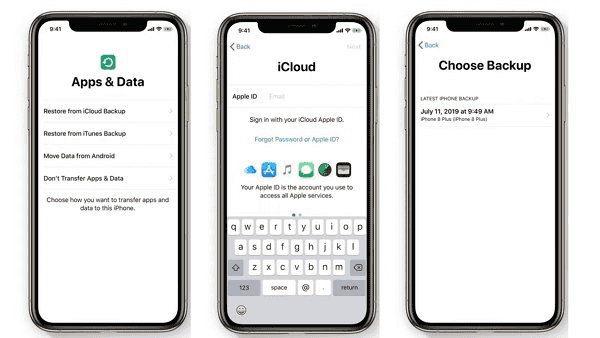
Part 2、APP與資料的其他功能
進入到APP與資料時,會見到有多種方式可以選擇,分別有從iCloud備份回復、從Mac或PC回復、直接從iPhone傳送、從Android轉移資料和不傳送APP與資料。
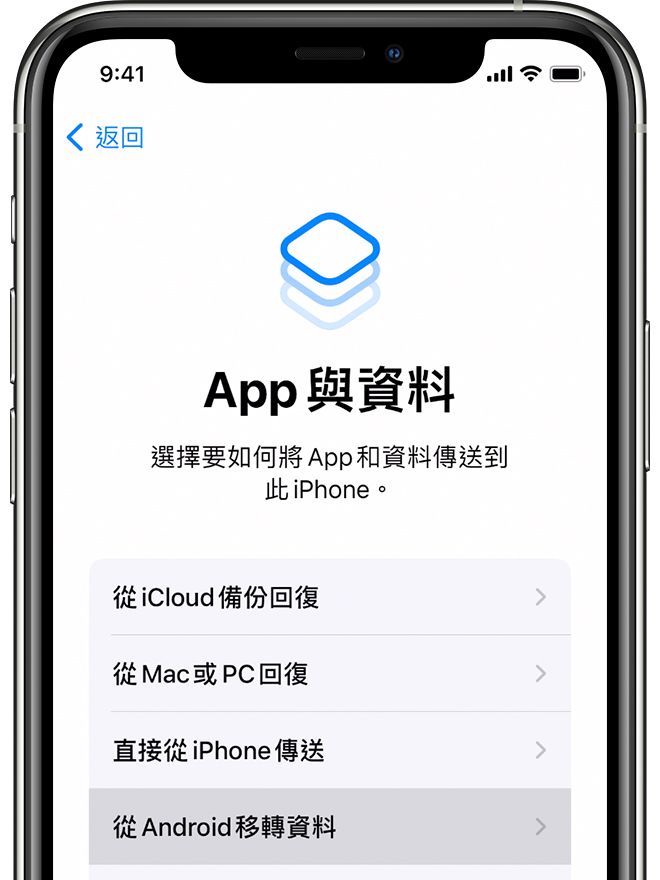
從iCloud備份回復,對於沒有電腦的用戶且iCloud付費用戶,這是一個最好的選擇,可以將iCloud備份內容直接回復到新手機。
從Mac或PC回復,也就是使用電腦iTunes備份,首先你要先使用電腦的iTunes軟體,將iPhone資料全部備份到電腦,然後就可以使用此iTunes備份回復資料到新iPhone。
直接從iPhone傳送,意思是直接在兩iPhone之間無線傳輸數據。
從Android轉移資料,將Android資料無線傳輸到iPhone,可供傳輸的數據有限。
不傳送APP與資料,意思是當新手機使用,不回復任何資料。
Part 3、如何將Apps數據轉到新iPhone Apps,例如WhatsApp數據?
使用APP與資料,只能傳輸有限的資料類型,例如SMS、音樂、影片和照片等等。但是,不能傳輸APPS裏面的內容,例如WhatsApp數據。
步驟1. 下載EelPhone Apps資料傳輸工具。
需要在Windows或Mac電腦下載這個工具,安裝啓動後可以開始使用工具。請按照需要傳輸App資料。
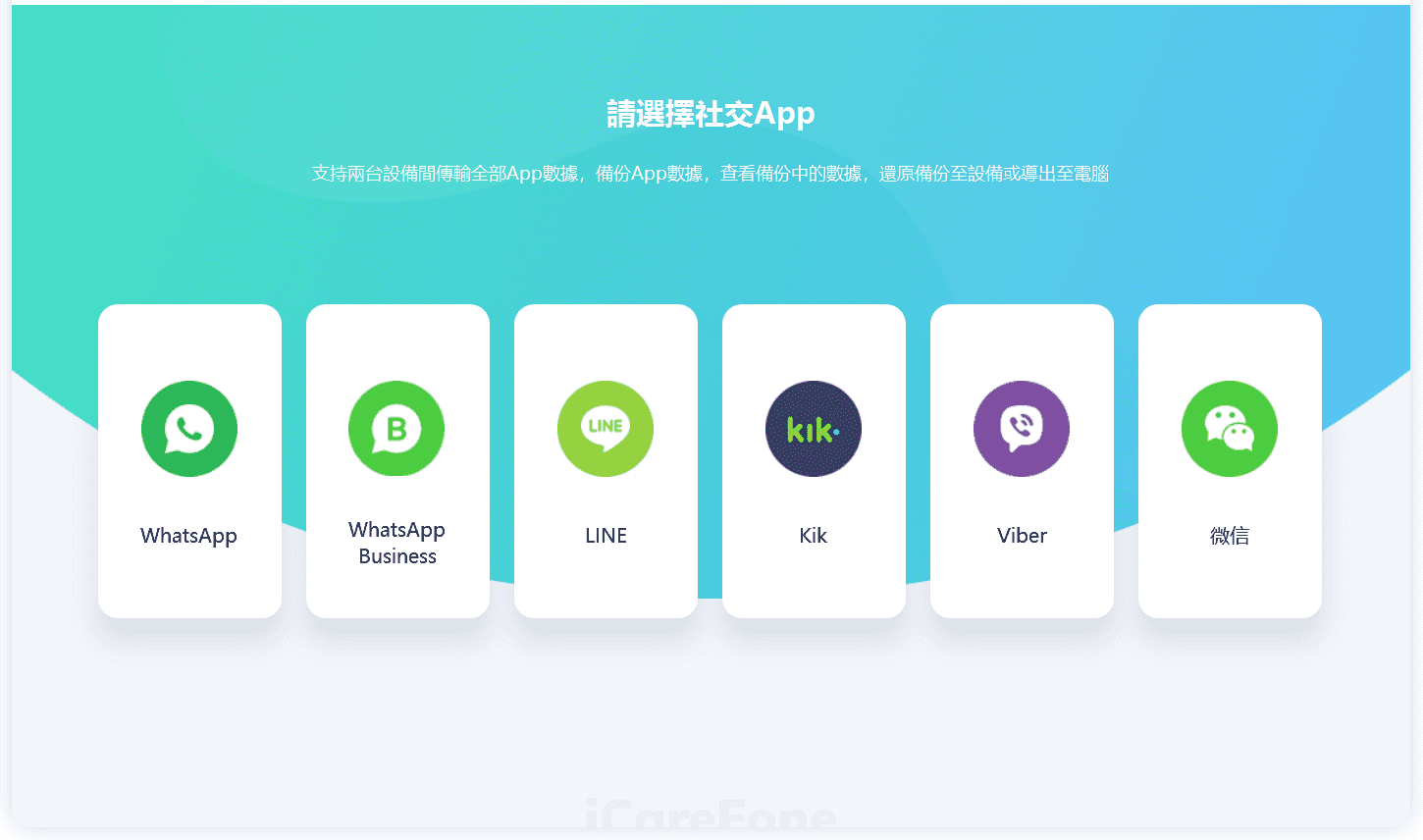
步驟2. 將兩手機一起連接到電腦。
所有的傳輸工作都由電腦完成,需要將兩手機連接到電腦。
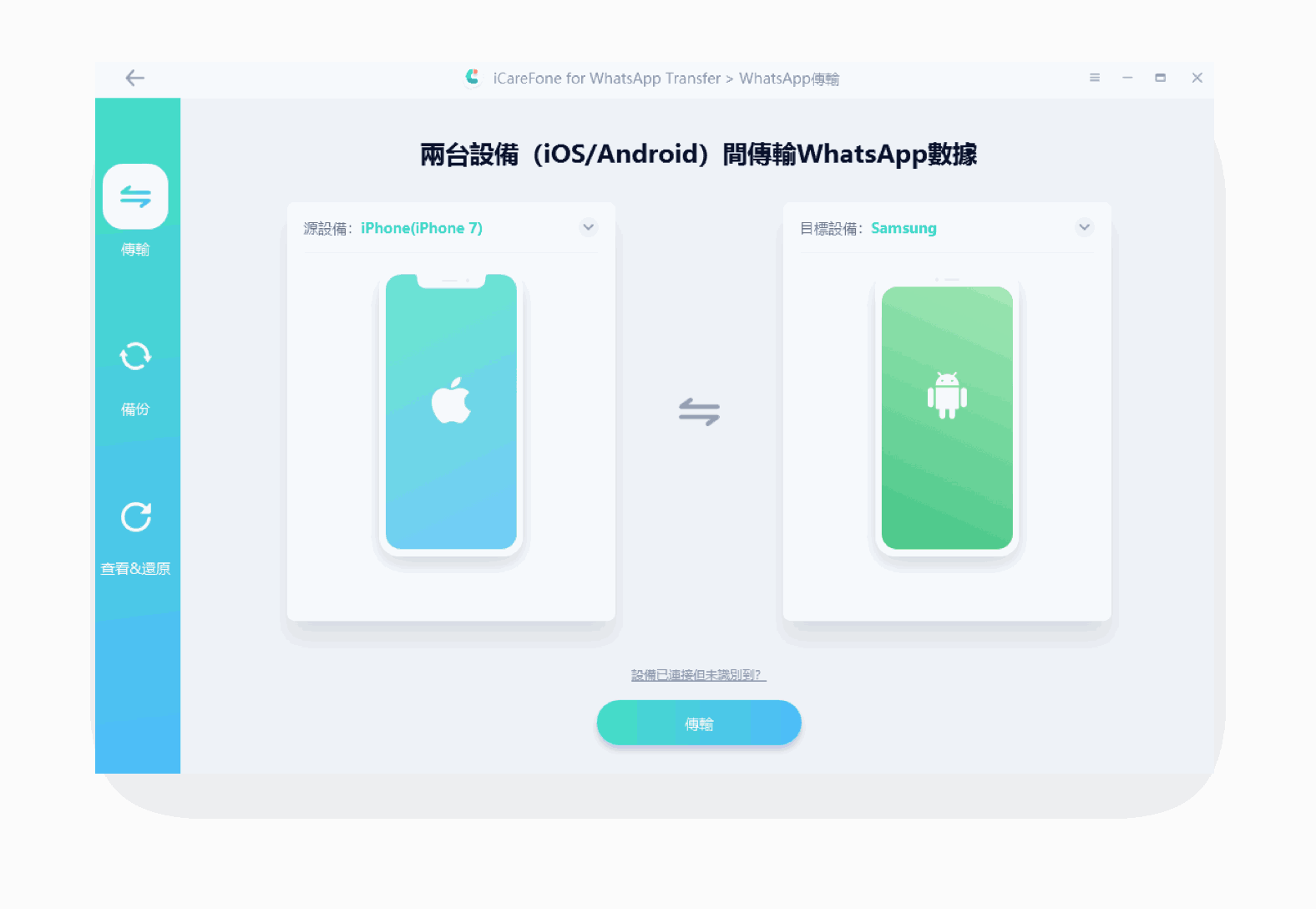
步驟3. 開始傳輸Apps資料。
當手機連接成功後,可以開始傳輸工作,在傳輸的過程中請不要斷開與電腦的連接。
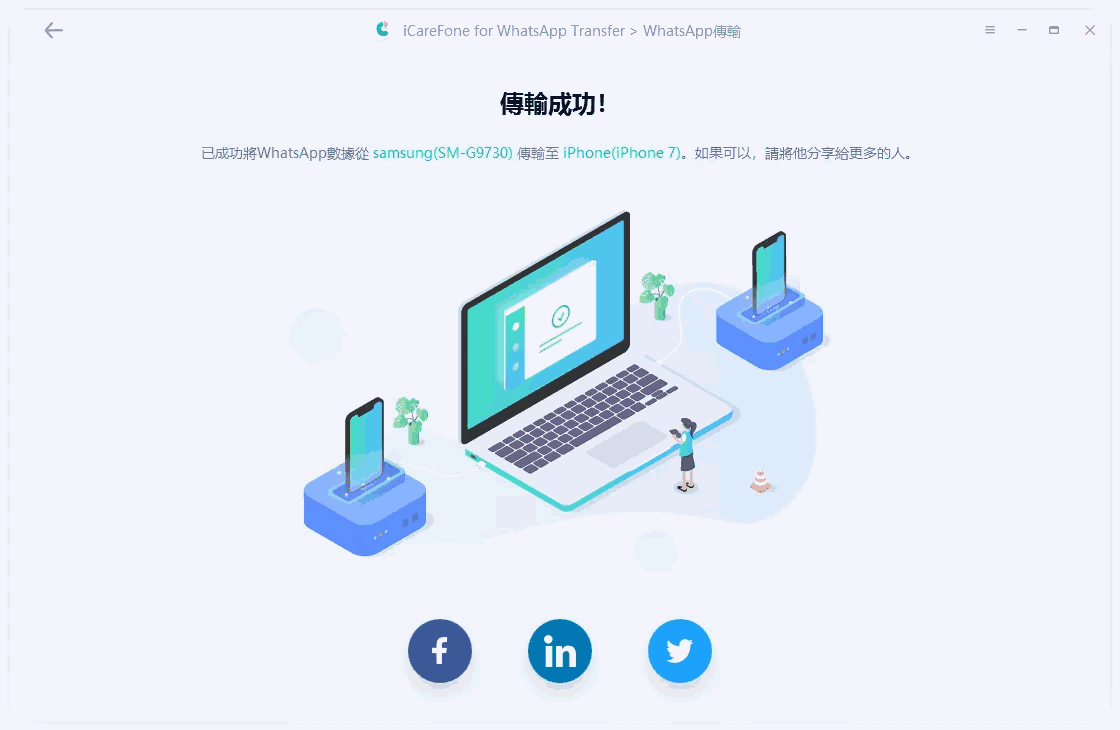
LUNG YING
文章最後更新於2021年7月31日

讚
 感謝您的點讚!
感謝您的點讚!




